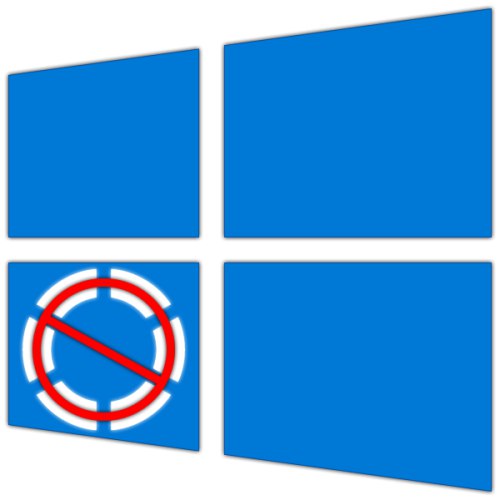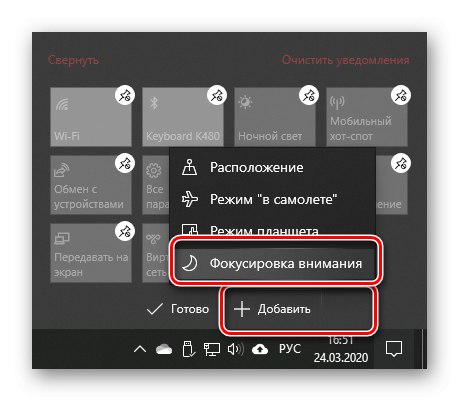Focus Attention to przeprojektowany tryb Nie przeszkadzać, który pozwala wyłączyć niepotrzebne powiadomienia podczas pracy przy komputerze lub dostosować ich zachowanie tak, aby niektóre alerty pochodziły tylko z priorytetowych aplikacji i kontaktów, zgodnie z harmonogramem lub w szczególnych okolicznościach (gra, prezentacja itp.). Jest to całkiem przydatna funkcja w systemie Windows 10, ale czasami trzeba ją wyłączyć, a dziś pokażemy, jak to zrobić.
Zobacz też: Jak włączyć lub wyłączyć Tryb gry w systemie Windows 10
Metoda 1: „Centrum akcji”
Jedną z wielu innowacji w systemie Windows 10 jest "Centrum powiadomień", których ważnym składnikiem są „Szybkie działania” - przyciski do włączania i wyłączania szeregu funkcji. Wśród nich jest taki, który rozwiązuje nasz problem.
- Kliknij przycisk po prawej stronie paska zadań, zadzwoń "Centrum powiadomień".
- Znajdź kafelek „Skupianie uwagi” i kliknij go raz lub dwa razy, aby przestał być aktywny.
- W ten sposób dezaktywujesz działanie trybu. Aby je ponownie włączyć, naciśnij raz lub dwa razy element szybkiego działania o tej samej nazwie, aby otrzymywać powiadomienia tylko z budzika lub odpowiednio aplikacji / kontaktów priorytetowych.
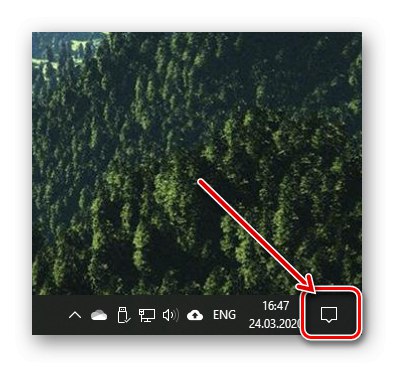

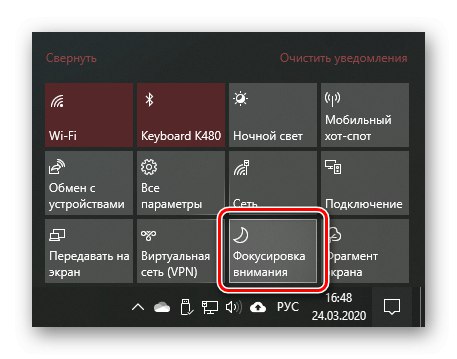
Jeśli kafelki z tytułem „Skupianie uwagi” nie w "Centrum powiadomień", ale chcesz kontrolować działanie trybu za pośrednictwem tej sekcji, wykonaj następujące czynności:
- Połączenie „Opcje”za pomocą klawiszy „WIN + I” lub menu na pasku bocznym "Początek"... Przejdź do sekcji "System".
- Otwórz kartę „Powiadomienia i działania”i kliknij w nim link „Edytuj szybkie czynności”.
- Aktywuje to możliwość edycji elementów „TSU”... Kliknij etykietę Dodaj i wybierz z wyświetlonej listy „Skupianie uwagi”.
![Dodawanie fokusu do Centrum akcji systemu Windows 10]()
W razie potrzeby zmień położenie elementu, a następnie kliknij w dowolnym miejscu poza obszarem "Szybka akcja".

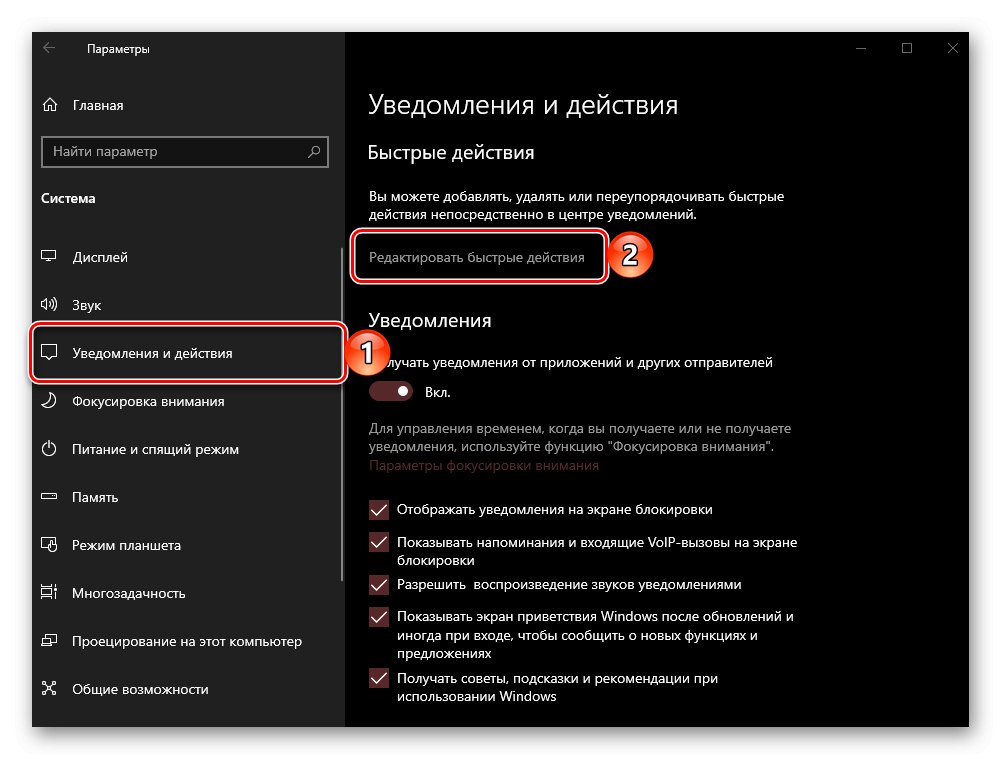
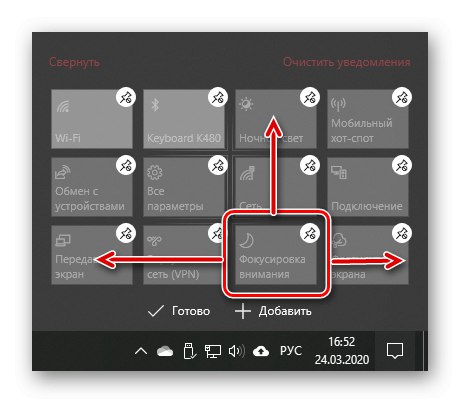
W ten sposób możesz aktywować i dezaktywować dany tryb za pomocą "Centrum powiadomień" dosłownie jednym lub dwoma kliknięciami myszy.
Przeczytaj także: Konfigurowanie „Centrum powiadomień” w systemie Windows 10
Metoda 2: „Parametry”
Jeśli chcesz całkowicie wyłączyć „Skupianie uwagi” i nie planuj używania tego trybu w przyszłości lub po prostu nie chcesz tego robić „TSU”wykonaj następujące czynności:
- Połączenie „Opcje” Windows 10 i otwórz sekcję "System".
- Na pasku bocznym przejdź do karty „Skupianie uwagi” i ustaw znacznik naprzeciw przedmiotu "Poza".
- Aby dostosować ten tryb, zapoznaj się z instrukcjami podanymi pod poniższym łączem.

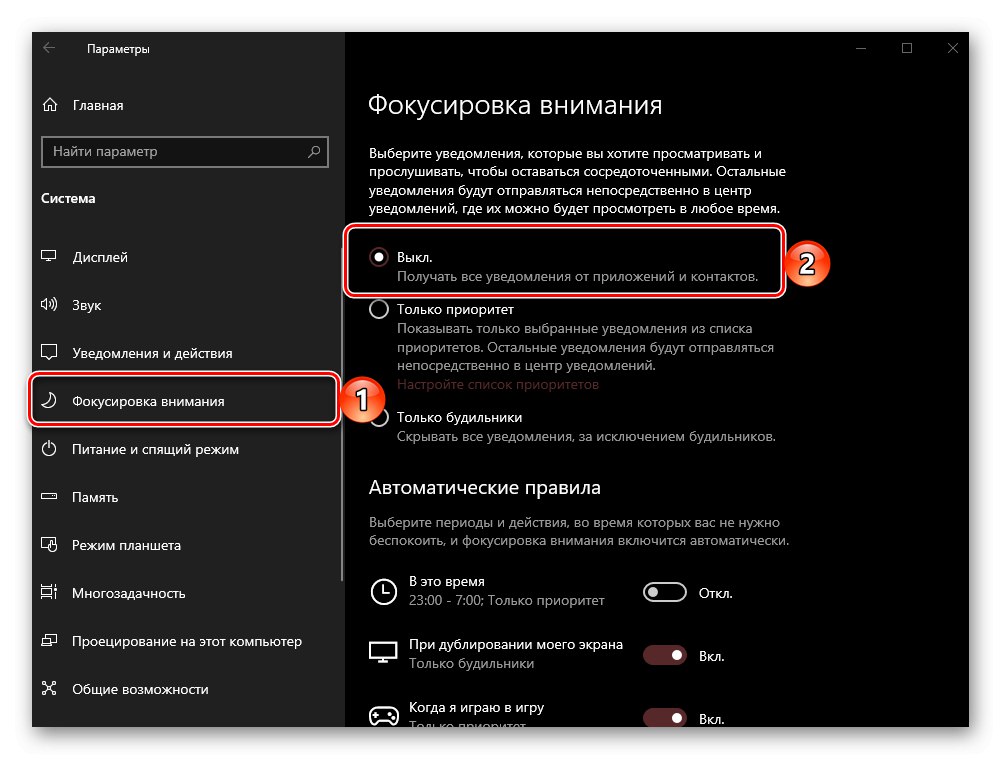
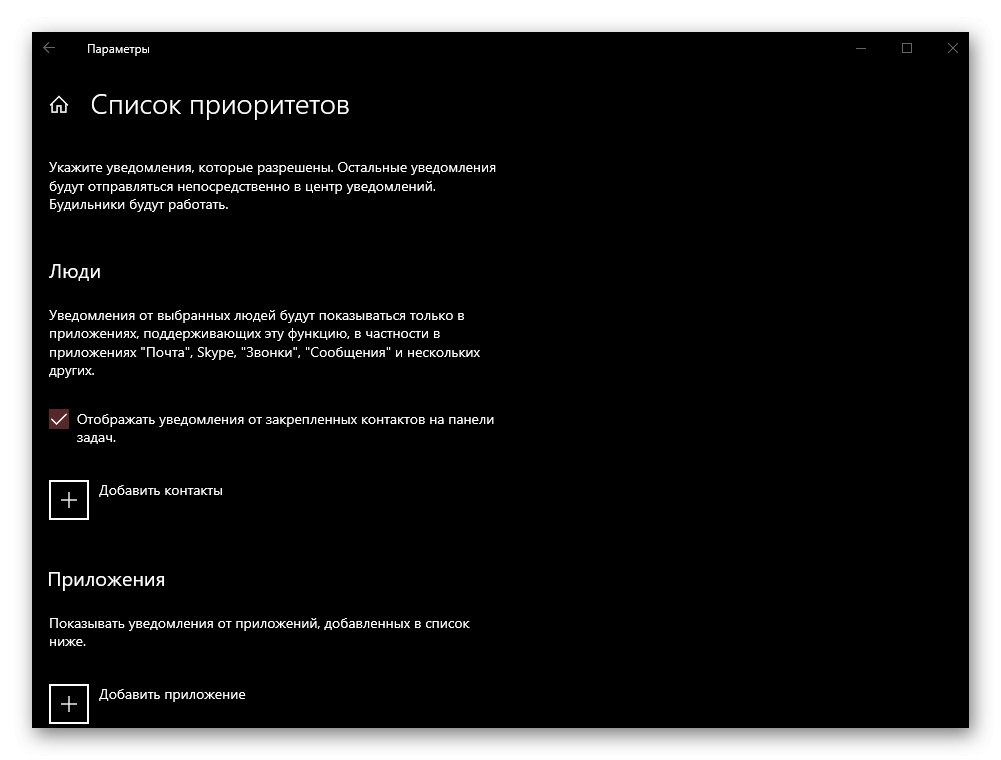
Więcej szczegółów: Funkcja Focus Attention w systemie Windows 10
Teraz wiesz, jak wyłączyć tryb „Focus” na komputerze lub laptopie z systemem operacyjnym Windows 10.